箱の基礎 後編 -箱の特性-
ここまで来れば、後は特性の解説だけでござるぞ。ささ、どんどんお進み下され。
マージン
margin-top, margin-right, margin-bottom, margin-left
| 値 | <長さ> | <パーセンテージ> | auto |
|---|---|
| 初期値 | 0 |
| 適用 | すべての要素 |
| 継承 | しない |
| パーセンテージ | コンテナブロックの幅を参照 |
この特性を使って、それぞれ上、右、下、左のマージンの大きさを指定し候。
blockquote { margin-top: 0.3em }
負の値も使えるでござる。
マージンは透明なのだが、htmlやbodyに指定すると、背景はマージンにも表示されるでござる。
margin
| 値 | [ <長さ> | <パーセンテージ> | auto ]{1,4} |
|---|---|
| 初期値 | 簡略化特性なので定義しない |
| 適用 | セル要素を除く表内部要素以外の要素 |
| 継承 | しない |
| パーセンテージ | コンテナブロックの幅を参照 |
この特性を使うと、'margin-top'、'margin-right'、'margin-bottom'、'margin-left'という4つの特性を1箇所で指定出来るのでござる。値の書き方は、以下の通りでござるよ。
div { margin: 2em } /* 四辺とも 2em */
div { margin: 1em 2em } /* 上と下が 1em、右と左が 2em */
div { margin: 1em 2em 3em } /* 上1em、右と左2em、下3em */
div { margin: 1em 2em 3em 4em }/* 上1em、右2em、下3em、左4em */
負の値も使えるでござる。
マージンの相殺
隣り合うボックス同士でマージンが縦方向に重なり合った場合の事でござる。その場合、マージンの値が大きい方を採って、体裁を整え候。正負の値が混在している場合、最大値と最小値を足し合わせた値を用いるでござる。正の値が存在しない場合、隣接するマージンの最小値を使うでござる。
値として[auto]を使用した場合の計算方法
マージンは、パディング・ボーダーと異なり、[auto]を許されているのでござる。
その解釈は、状況によってかなり細かく分かれるでござる。詳細は、水平方向に値として[auto]を使用した場合、垂直方向に値として[auto]を使用した場合をご覧下され。
パディング
padding-top, padding-right, padding-bottom, padding-left
| 値 | <長さ> | <パーセンテージ> |
|---|---|
| 初期値 | 0 |
| 適用 | 表要素以外の要素 |
| 継承 | しない |
| パーセンテージ | コンテナブロックの幅を参照 |
この特性を使って、それぞれ上、右、下、左のパディングの大きさを指定し候。
blockquote { padding-top: 0.3em }
マージンと違って、負の値は使えないでござるよ。
padding
| 値 | [ <長さ> | <パーセンテージ> ]{1,4} |
|---|---|
| 初期値 | 簡略化特性なので定義しない |
| 適用 | 表要素以外の要素 |
| 継承 | しない |
| パーセンテージ | コンテナブロックの幅を参照 |
この特性を使うと、'padding-top'、'padding-right'、'padding-bottom'、'padding-left'という4つの特性を1箇所で指定出来るのでござる。値の書き方は、margin と同じでござるよ。
body { padding: 2em } /* 四辺とも 2em */
body { padding: 1em 2em } /* 上と下が 1em、右と左が 2em */
body { padding: 1em 2em 3em } /* 上1em、右と左2em、下3em */
body { padding: 1em 2em 3em 4em }/* 上1em、右2em、下3em、左4em */
あと、パディング領域表面の色と画像は、背景関連の特性で指定し候。その際は、そちらを参照するでござる。
負の値は使えないでござる。
ボーダー
これはたくさんあるでござるぞ。覚悟して当って下され。
ボーダーの幅
border-top-width, border-right-width, border-bottom-width, border-left-width
| 値 | thin | medium | thick | <長さ> |
|---|---|
| 初期値 | medium |
| 適用 | すべての要素 |
| 継承 | しない |
それぞれ上、右、下、左のボーダーの幅を決めるでござる。
今回は、鍵言葉(キーワードの事を言いたいらしい)が出て来たでござるな。[thin]、[medium]、[thick]の3つでござるな。それぞれ、細いボーダー、通常のボーダー、太いボーダーでござる。が、これは表示する ゆぅえぇ 依存の値で、最悪太さが変わらないでござる。ものは試し、実例を見れば、どの程度の太さかは分かるでござろう。
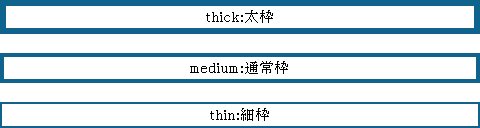
border-width
| 値 | [ thin | medium | thick | <長さ> ]{1,4} |
|---|---|
| 初期値 | 簡略化特性なので定義しない |
| 適用 | すべての要素 |
| 継承 | しない |
この特性を使うと、'border-top-width'、'border-right-width'、'border-bottom-width'、'border-left-width'という4つの特性を1箇所で指定出来るのでござる。値の書き方は、'margin' と同じでござるよ。
cite { border-width: 2em } /* 四辺とも 2em */
cite { border-width: 1em 2em } /* 上と下が 1em、右と左が 2em */
cite { border-width: 1em 2em 3em } /* 上1em、右と左2em、下3em */
cite { border-width: 1em 2em 3em 4em }/* 上1em、右2em、下3em、左4em */
ボーダーの色
border-top-color, border-right-color, border-bottom-color, border-left-color
| 値 | <色> | transparent |
|---|---|
| 初期値 | 'color'の値 |
| 適用 | すべての要素 |
| 継承 | しない |
初期値に'color'の値を使うというのは、つまり、該当要素の文字の色に緑が指定されていれば枠も緑になる、という事でござる。
今回の鍵言葉(キーワードの事)は [transparent] でござるな。直訳すると「透明な」「透き通った」という意味で、この値の場合、正に透過GIFのように、透けて見えるのでござるよ。透明であっても、幅はあるでござるよ。見えないだけで、境界線はあるのでござるから。"displey:none" では無く、"visibility:hidden" という事でござる。
border-color
| 値 | [ <色> | transparent ]{1,4} |
|---|---|
| 初期値 | 簡略化特性なので定義しない |
| 適用 | すべての要素 |
| 継承 | しない |
この特性を使うと、'border-top-color', 'border-right-color', 'border-bottom-color', 'border-left-color'という4つの特性を1箇所で指定出来るのでござる。値の書き方は、'margin' と同じでござるよ。
VAR { border-color: red } /* 四辺とも red */
VAR { border-color: red green } /* 上と下が red、右と左が green */
VAR { border-color: red green blue } /* 上red、右と左green、下blue */
VAR { border-color: red green blue gray }/* 上red、右green、下blue、左gray */
ボーダーの種類
border-top-style, border-right-style, border-bottom-style, border-left-style
| 値 | none | hidden | dotted | dashed | solid | double | groove | ridge | inset | outset |
|---|---|
| 初期値 | none |
| 適用 | すべての要素 |
| 継承 | しない |
四辺のボーダーの種類を指定するでござる。
鍵言葉の解釈は、以下の通りでござる。
- none
- ボーダーを無しにする。この値を指定するとボーダーの幅の値は強制的に
"0" になる。 - hidden
- [none]とほぼ同じ。ただし、結合ボーダーモデルでは、該当する辺にボーダーを表示するのを禁止するでござる。(詳細は結合によって起こる競合の解決方法を参照)
- dotted
- ボーダーを点線にする。
- dashed
- ボーダーを破線にする。
- solid
- ボーダーを切れ目の無い実線にする。
- double
- ボーダーを二重線にする。2本の実線とその間の空白との合計幅がボーダーの幅の値と等しくなる。
- groove
- 窪みに見えるボーダーを表示する。
- ridge
- [groove]の逆で、隆起して見えるボーダーを表示する。
- inset
- 箱のボーダーより内側全体が窪みになるように表示する。
- outset
- [inset]の逆で、箱のボーダーより内側全体が隆起になるように表示する。
実例を見るのが、最も手っ取り早いでござるな。
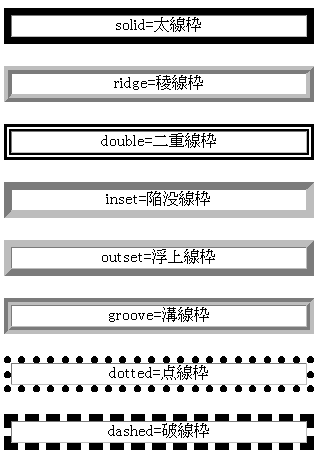
上で書いたとおり、ボーダーはすべて箱の背景の上に描かれるでござる。つまり、二重線の間などからは、背景関連特性で定めたものが見えるでござるよ。
border-style
| 値 | [ none | hidden | dotted | dashed | solid | double | groove | ridge | inset | outset ]{1,4} |
|---|---|
| 初期値 | 簡略化特性なので定義しない |
| 適用 | すべての要素 |
| 継承 | しない |
この特性を使うと、'border-top-style', 'border-right-style', 'border-bottom-style', 'border-left-style'という4つの特性を1箇所で指定出来るのでござる。値の書き方は、'margin' と同じでござるよ。
em { border-style: solid } /* 四辺とも solid */
em { border-style: solid dotted } /* 上と下が solid、右と左が dotted */
em { border-style: solid dotted groove } /* 上solid、右と左dotted、下groove */
em { border-style: solid dotted groove outset }/* 上solid、右dotted、下groove、左outset */
ボーダーの簡略表記特性
今まで紹介して来た特性を、一つの特性で指定しようというものでござるよ。
border-top, border-right, border-bottom, border-left
| 値 | [ <ボーダーの幅> || <ボーダーの種類> || <ボーダーの色> ] |
|---|---|
| 初期値 | 簡略化特性なので定義しない |
| 適用 | すべての要素 |
| 継承 | しない |
これらは簡略化特性で、各々上下左右のボーダーの幅、種類、色を一箇所で指定出来るでござる。
h1 { border-bottom: thick solid red }
省略された項目には初期値が指定され候。次の例では色を指定していないので、ボーダーは'color'で指定された色で表示されるでござる。
h1 { border-bottom: thick solid }
border
| 値 | [ <ボーダーの幅> || <ボーダーの種類> || <ボーダーの色> ] |
|---|---|
| 初期値 | 簡略化特性なので定義しない |
| 適用 | すべての要素 |
| 継承 | しない |
箱四辺のボーダーを同じ幅、色、種類に指定するでござる。この特性は、'margin'や'padding'と異なり、四辺別々に指定する事は出来ないでござる。そうしたい場合は、各辺の特性を使って指定するでござる。
尚、ほかの簡略化特性同様、省略された項目には初期値が指定され候。
では最後に、少々複雑な例を見てみる事にしよう。
blockquote {
border-style: solid;
border-color: red;
border-left: double;
color: black;
}
この場合、左ボーダーの色が黒の二重線、それ以外のボーダーは赤の実線になるでござる。理由は分かるでござるかな。'border-left'で、色の値が指定されていないので、その色の値は'color'から採られるでごさるよ。